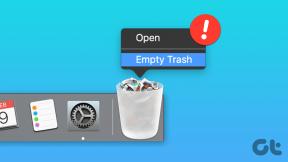7 начина да поправите ПУБГ кварове на рачунару
Мисцелланеа / / November 28, 2021
Поправите ПУБГ рушења на рачунару: ПлаиерУнкновн’с Баттлегроундс (ПУБГ) је онлајн игра Баттле Роиале у којој се стотину играча баци падобраном на острво где претражују и сакупљају разно оружје и опрему како би убили друге, избегавајући да дођу до себе убијен. На мапи постоји безбедно подручје и играчи морају бити унутар безбедног подручја. Ова безбедна област мапе игре с временом се смањује у величини што приморава играче да воде ближе борбе у ужем простору. Последњи играч или тим који стоји у кругу сигурног подручја побеђује у рунди.

ПУБГ (ПлаиерУнкновн’с Баттлегроундс) је тренутно једна од игара у тренду и доступна је на скоро свим платформама као што су Виндовс, Андроид, Ксбок, итд. Сада, ако имате плаћену верзију ПУБГ-а, онда можете лако да играте ПУБГ на рачунару користећи Стеам, али ако желите да играте ПУБГ бесплатно на рачунару онда морате да користите Андроид емулатор на рачунару. Постоје многи проблеми са којима се корисници суочавају док играју ПУБГ на рачунару или рачунару. Корисници се суочавају са грешкама док играју ПУБГ на рачунару као што су:
- Дошло је до грешке при ажурирању ПЛАИЕРУНКОВНС БАТТЛЕГРОУНДС (непозната грешка): неважећа опција покретања
- БаттлЕие: Куери Тимеоут” проблем”, „бад_модуле_инфо
- Баттлеие: оштећени подаци – извршите поновну инсталацију чисте игре 4.9.6 – АБЦБФ9
- Блокирано учитавање датотеке: Ц:\ПрограмФилес\СмартТецхнологи\Софтваре\ПрофилерУ.еке
Садржај
- Зашто ПУБГ стално пада на вашем рачунару?
- 7 начина да поправите ПУБГ кварове на рачунару
- Метод 1: Онемогућите оверклокинг
- Метод 2: Ограничите број укључених језгара
- Метод 3: Покрените Сецурити Центер & Виндовс Манагемент Инструментатион Сервицес
- Метод 4: Привремено онемогућите антивирусни софтвер
- Метод 5: Покрените Стеам и ПУБГ са администраторским привилегијама
- Метод 6: Ажурирајте управљачке програме за графику
- Метод 7: Поново инсталирајте Висуал Ц++ Редистрибутабле за Висуал Студио 2015
Зашто ПУБГ стално пада на вашем рачунару?
Сада је ПУБГ веома невероватна игра, али корисници се суочавају са много проблема док играју ПУБГ на рачунару, као што су проблеми с рушењем, учитавањем, проналажењем партнера, замрзавањем итд. Понекад се ПУБГ насумично руши док играте игру што је најиритантнији проблем. Узрок проблема може бити различит за различите кориснике јер сваки корисник има другачију конфигурацију рачунара. Али постоје одређени узроци за које се зна да узрокују квар ПУБГ игре, као што су оштећени или застарели графички драјвер, оверклоковање, Виндовс није ажуриран, оштећен Висуал Ц++ пакет за дистрибуцију, онемогућено је неколико услуга које су потребне за покретање ПУБГ-а на ПЦ-у, Антивирус можда омета игру, итд.
ПУБГ ради помоћу Интернета, тако да лоша веза, кашњење мреже, проблеми са везом могу изазвати проблем са Интернетом. Поремећај интернет везе може довести до пада ПУБГ-а с времена на време. Дакле, да бисте играли ПУБГ глатко, требало би да пређете на жичану везу као што је Етхернет.
Сада ако се суочите са проблемом ПУБГ-а који се насумично руши док играте на рачунару, не брините јер ћемо разговарати о свим могућим поправкама које ће вам помоћи да у потпуности решите проблем. Дакле, без губљења времена, хајде да видимо како да поправимо ПУБГ падове на рачунару уз помоћ доле наведеног водича за решавање проблема.
7 начина да поправите ПУБГ кварове на рачунару
У наставку су дате различите методе за поправљање ПУБГ пада на рачунару. Не морате да испробавате све методе, само испробајте методе једну по једну док не пронађете решење које вам одговара.
Метод 1: Онемогућите оверклокинг
Оверцлоцкинг значи постављање веће брзине такта како бисте повећали перформансе вашег рачунара. Сада је брзина такта брзина којом машина (ЦПУ или ГПУ) може да обрађује податке. Једноставним речима, оверлоцкинг је процес којим се ЦПУ или ГПУ покрећу изван њихових спецификација ради повећања перформанси.
Иако, оверцлоцкинг изгледа добро, али већину времена узрокује да систем постане нестабилан. А то може бити један од главних узрока пада ПУБГ-а усред игре, па се препоручује да онемогућите оверклокирање вашег хардвера да бисте решили проблем ПУБГ-а.
Метод 2: Ограничите број укључених језгара
Игре обично користе више од једног језгра при покретању што заузврат понекад може довести до пада игара. Дакле, пре него што било шта урадите, уверите се да ПУБГ ради у прозорском режиму како бисте истовремено могли да користите менаџер задатака да бисте ограничили број укључених језгара.
Да бисте били сигурни да ПУБГ ради у прозорском режиму, следите доле наведене кораке:
1. Притисните тастер Виндовс + Р, а затим откуцајте таскмгр и притисните Ентер.
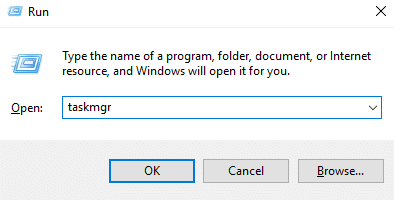
2. Горња команда ће отворити прозор Таск Манагер-а.
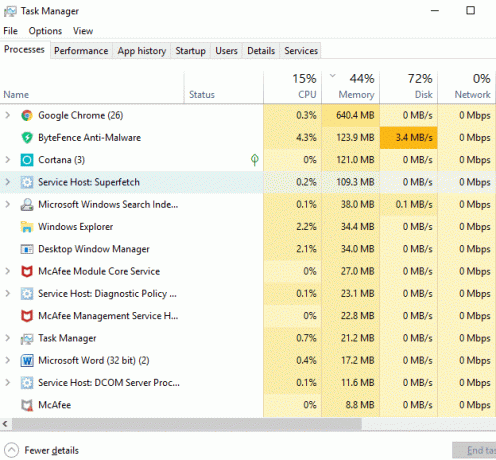
3.Пребаците се на Детаљи картице из менија Таск Манагер и покрените ПУБГ.

4. Сада морате да реагујете брзо пошто имате веома мали прозор између процеса који се приказује у Таск Манагер-у и покретања игре. Морате да кликните десним тастером миша на ПУБГ процес и изаберите „Подесите афинитет“.
5. У прозору афинитета процесора, опозовите избор “Сви процесори“. Сада означите поље поред ЦПУ 0.
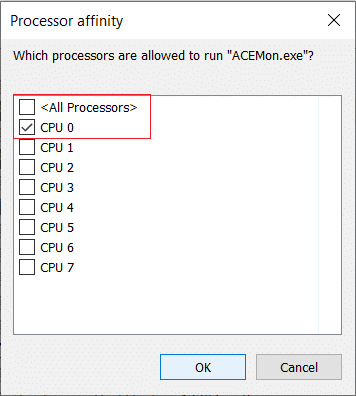
6. Када завршите, кликните на дугме ОК да бисте сачували промене. Ово ће приморати игру да почне са само једним процесором.
Метод 3: Покрените Сецурити Центер & Виндовс Манагемент Инструментатион Сервицес
ПУБГ програмери су потврдили да безбедносни центар и Виндовс Манагемент Инструментатион Сервицес морају да раде да би се ПУБГ играо на рачунару. Ако постоји било какав проблем са овим услугама или не раде, суочићете се са проблемом пада ПУБГ-а.
Да бисте проверили да ли ове услуге раде или не, следите доле наведене кораке:
1. Притисните тастер Виндовс + Р, а затим откуцајте услуге.мсц и притисните Ентер.

2. Сада се померите надоле и пронађите услугу Центра за безбедност.
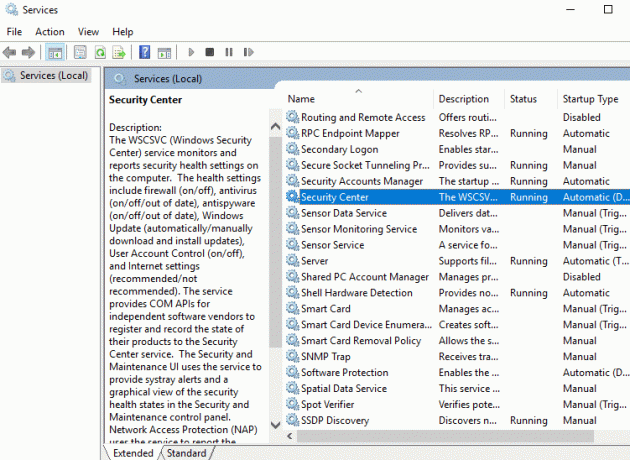
3. Кликните десним тастером миша на Безбедност центар и изаберите Својства.
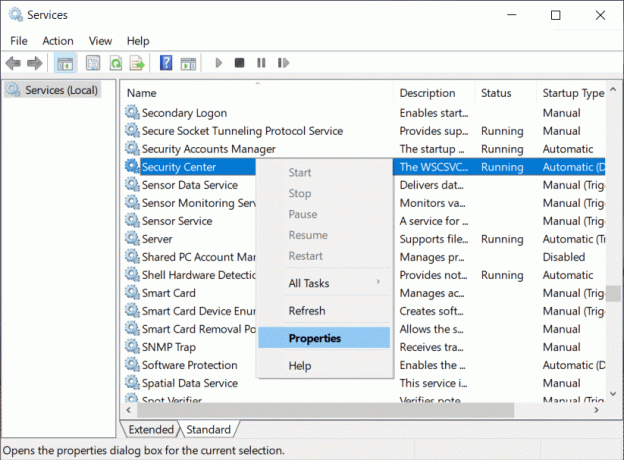
4. Отвориће се прозор Сецурити Центер Пропертиес, проверите да ли је процес покренут тако што ћете проверити статус услуге. Ако није, подесите тип покретања на Аутоматски.
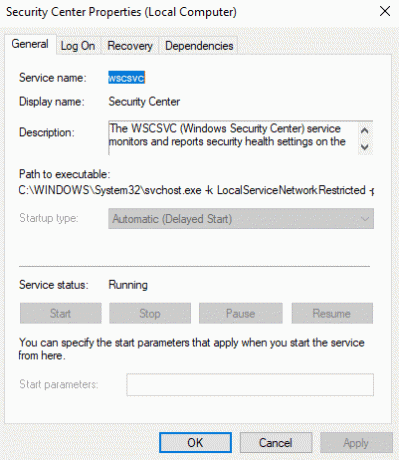
5. Сада се поново вратите у прозор Сервицес и потражите Услуга Виндовс Манагемент Инструментатион.
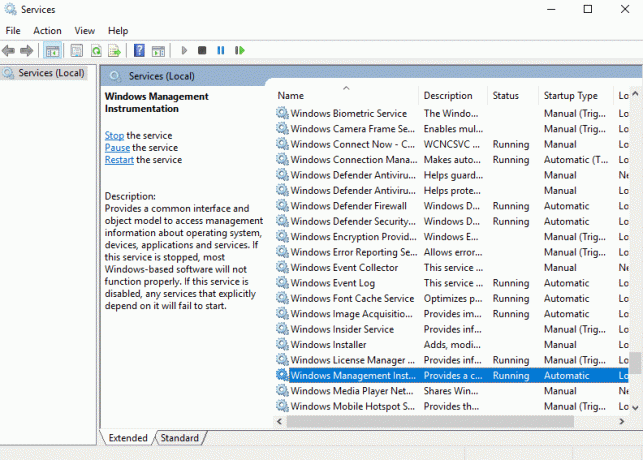
6. Кликните десним тастером миша на Виндовс Манагемент Инструментатион и изаберите Својства.

7. Уверите се да је тип покретања подешен на Аутоматски и такође Почетак услугу ако већ није покренута.

8. Кликните на ОК да бисте сачували промене.
Након што довршите горе наведене кораке, можда ћете моћи да играте ПУБГ на рачунару без проблема са падом.
Метод 4: Привремено онемогућите антивирусни софтвер
Проблеми са падом ПУБГ-а могу настати због тога што антивирусни софтвер омета игру. Дакле, привременим онемогућавањем антивирусног софтвера можете проверити да ли је то случај овде.
1.Опен Подешавања тако што ћете га потражити помоћу траке за претрагу или притиснути Виндовс тастер + И.

2. Сада кликните на Ажурирање и безбедност.

4.Кликните на Виндовс безбедност опцију са леве табле, а затим кликните на „Отворите Виндовс безбедност” или “Отворите безбедносни центар Виндовс Дефендер-а” дугме.

5. Сада под заштитом у реалном времену, подесите дугме за пребацивање на искључено.

6. Поново покрените рачунар да бисте сачували промене.
Након што завршите горе наведене кораке, Виндовс заштитник ће бити онемогућен. Сада проверите да ли сте у могућности, проверите да ли сте у могућности Решите ПУБГ кварове на рачунару.
Ако имате антивирусни софтвер треће стране, можете га онемогућити користећи следеће кораке:
1. Кликните десним тастером миша на Икона антивирусног програма са системске палете и изаберите Онемогући.

2. Затим изаберите временски оквир за који се Антивирус ће остати онемогућен.

Напомена: Одаберите најмањи могући временски период, на пример 15 минута или 30 минута.
3. Када завршите, поново покушајте да играте ПУБГ и овог пута игра се неће срушити.
Метод 5: Покрените Стеам и ПУБГ са администраторским привилегијама
Ако се суочавате са честим падовима ПУБГ-а, морате да покренете Стеам и ПУБГ са административним правима:
За Стеам:
1. Идите на следећу путању у адресној траци Филе Екплорер-а: Ц:\Програм Филес (к86)\Стеам
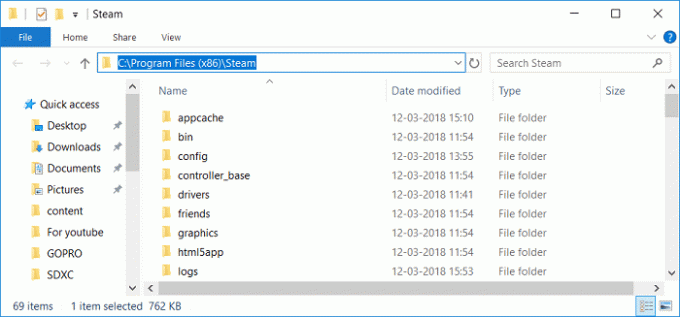
2. Једном у фасцикли Стеам, кликните десним тастером миша на Стеам.еке и изаберите „Покрени као администратор“.
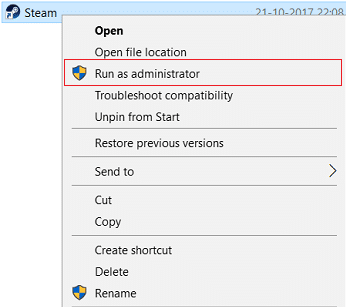
За ПУБГ:
1. Идите на доњу путању:
Ц:\Програм Филес (к86)\Стеам\стеамаппс\цоммон\Баттлегроундс\ТслГаме\Бинариес\Вин64.
2. У фасцикли Вин64, кликните десним тастером миша на ТслГаме.еке и изаберите Покрени као администратор.
Након што завршите горе наведене кораке, дозволе за ПУБГ ће се променити и сада се нећете суочити са проблемом играња ПУБГ-а.
Метод 6: Ажурирајте управљачке програме за графику
Ручно ажурирајте графичке драјвере користећи Управљач уређајима
1. Притисните тастер Виндовс + Р, а затим откуцајте девмгмт.мсц и притисните ентер да отворите Менаџер уређаја.

2. Следеће, проширите Адаптери за екран и кликните десним тастером миша на вашу графичку картицу и изаберите Омогући.

3. Када то урадите поново кликните десним тастером миша на вашу графичку картицу и изаберите „Ажурирати драјвер“.

4. Изаберите “Тражите аутоматски ажурирани софтвер драјвера” и пустите да заврши процес.

5. Ако су горњи кораци били од помоћи у решавању проблема, онда је врло добро, ако не, наставите.
6. Поново кликните десним тастером миша на своју графичку картицу и изаберите „Ажурирати драјвер” али овог пута на следећем екрану изаберите „Претражите мој рачунар за софтвер управљачког програма.“

7. Сада изаберите „Дозволите ми да изаберем са листе доступних драјвера на мом рачунару.”

8.Коначно, изаберите најновији драјвер са листе и кликните Следећи.
9. Пустите да се горњи процес заврши и поново покрените рачунар да бисте сачували промене.
Пратите исте кораке за интегрисану графичку картицу (која је у овом случају Интел) да бисте ажурирали њене драјвере. Видите да ли сте у могућности Поправите ПУБГ падове на рачунару, ако не, онда наставите са следећим кораком.
Аутоматски ажурирајте графичке драјвере са веб локације произвођача
1. Притисните Виндовс тастер + Р и у дијалогу укуцајте „дкдиаг” и притисните ентер.

2. Након тога потражите картицу за екран (постојаће две картице за приказ једна за интегрисану графичку картицу и друга један ће бити намењен као Нвидиа) кликните на картицу Дисплаи и сазнајте више информација о вашој наменској графици картица.

3. Сада идите на Нвидиа драјвер преузми веб локацију и унесите детаље о производу које смо управо сазнали.
4. Претражите своје драјвере након што унесете информације, кликните на Агрее и преузмите драјвере.

5. Након успешног преузимања, инсталирајте драјвер и успешно сте ажурирали своје Нвидиа драјвере ручно.
Метод 7: Поново инсталирајте Висуал Ц++ Редистрибутабле за Висуал Студио 2015
1. Иди на овај Мицрософт линк и кликните на дугме за преузимање да преузмете Мицрософт Висуал Ц++ пакет за дистрибуцију.

2. На следећем екрану изаберите било које 64-битна или 32-битна верзија датотеке према архитектури вашег система, а затим кликните Следећи.

3. Када се датотека преузме, двапут кликните на вц_редист.к64.еке или вц_редист.к32.еке и пратите упутства на екрану да инсталирајте Мицрософт Висуал Ц ++ пакет за дистрибуцију.


4. Поново покрените рачунар да бисте сачували промене.
5. Када се рачунар поново покрене, покушајте поново да покренете ПУБГ и видите да ли можете поправите проблем пада ПУБГ-а на рачунару.
Ако се суочавате са било каквим проблемима или грешком при инсталацији Висуал Ц++ пакета за дистрибуцију као што су „Мицрософт Висуал Ц++ 2015 редистрибубилно подешавање не успе са грешком 0к80240017" онда пратите овај водич овде да бисте исправили грешку.

Препоручено:
- Поправите проблем Виндовс није могао да пронађе драјвер за ваш мрежни адаптер
- 3 начина да комбинујете више датотека ПоверПоинт презентације
- Поправка ВЦРУНТИМЕ140.длл недостаје у Виндовс 10
- Ресетујте или повратите своју Гмаил лозинку
Надамо се да ћете, користећи једну од горе наведених метода, моћи Поправите ПУБГ падове на рачунару и можете поново да уживате у игрању ПУБГ-а без икаквих проблема. Ако и даље имате било каквих питања у вези са овим водичем, слободно их поставите у одељку за коментаре.